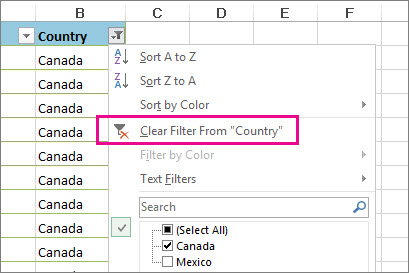Contents
Tace bayanai a cikin Excel yana da mahimmanci don sauƙaƙe aiki tare da tebur da manyan bayanai. Don haka, alal misali, ana iya ɓoye wani muhimmin sashi daga mai amfani, kuma lokacin da aka kunna tacewa, nuna bayanan da ake buƙata a yanzu. A wasu lokuta, lokacin da aka ƙirƙiri tebur ba daidai ba, ko saboda rashin ƙwarewar mai amfani, ya zama dole a cire tacewa a cikin ginshiƙai ɗaya ko a kan takardar gaba ɗaya. Yadda ake yin daidai wannan, za mu bincika a cikin labarin.
Misalin halittar tebur
Kafin a ci gaba da cire tacewa, da farko la'akari da zaɓuɓɓukan don kunna shi a cikin ma'auni na Excel:
- Shigar da bayanan hannu. Cika layuka da ginshiƙai tare da mahimman bayanan. Bayan haka, muna haskaka adireshin wurin tebur, ciki har da masu kai. Je zuwa shafin "Data" a saman kayan aikin. Mun sami "Tace" (an nuna shi a cikin hanyar mazurari) kuma danna kan shi tare da LMB. Ya kamata a kunna tacewa a saman masu kai.
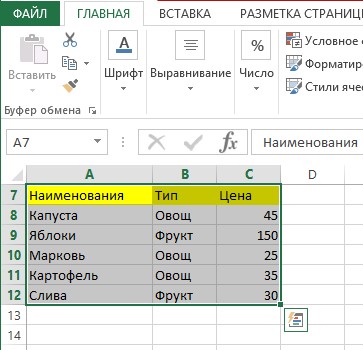
- Kunna ta atomatik. A wannan yanayin, tebur kuma an riga an cika shi, bayan haka a cikin shafin "Styles" mun sami kunna layin "Tace a matsayin tebur". Ya kamata a sami sanya matattara ta atomatik a cikin ƙananan taken teburin.
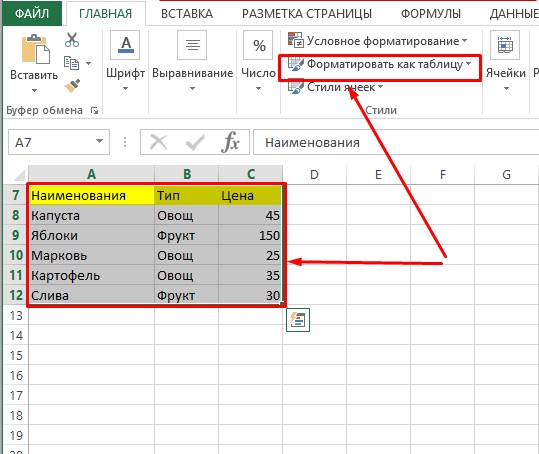
A cikin akwati na biyu, kuna buƙatar zuwa shafin "Saka" kuma nemo kayan aikin "Table", danna shi tare da LMB kuma zaɓi "Table" daga zaɓuɓɓuka uku masu zuwa.
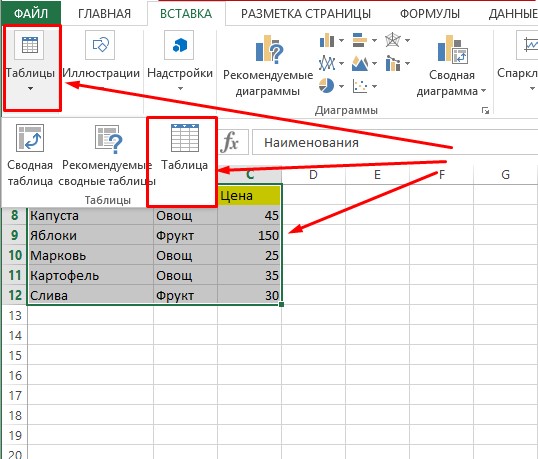
A cikin taga na gaba da ke buɗewa, za a nuna adireshin tebur ɗin da aka ƙirƙira. Ya rage kawai don tabbatar da shi, kuma masu tacewa a cikin ƙananan taken za su kunna ta atomatik.
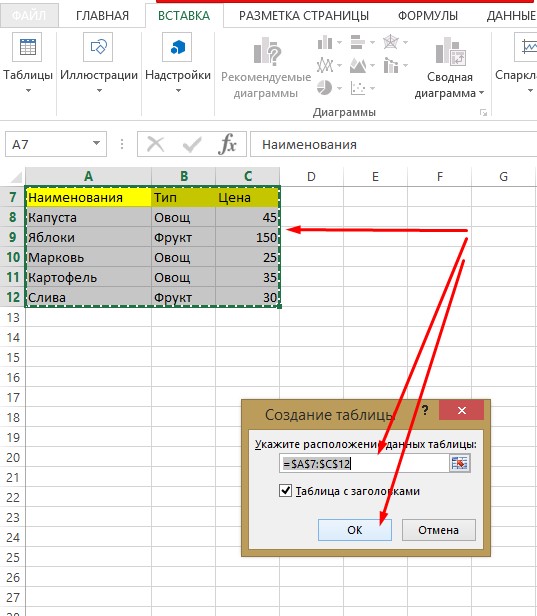
Nasihar masana! Kafin ajiye teburin da aka kammala, tabbatar cewa an shigar da bayanan daidai kuma an kunna masu tacewa.
Misalan aiki tare da tacewa a cikin Excel
Bari mu bar don yin la'akari da teburin samfurin da aka ƙirƙira a baya don ginshiƙai uku.
- Zaɓi shafi inda kake son yin gyare-gyare. Ta danna kibiya a saman tantanin halitta, zaku iya ganin jerin. Don cire ɗaya daga cikin ƙima ko sunaye, cire alamar akwatin kusa da shi.
- Alal misali, muna buƙatar kayan lambu kawai don zama a cikin tebur. A cikin taga da ke buɗewa, cire alamar akwatin "'ya'yan itatuwa", kuma bar kayan lambu suna aiki. Yarda ta danna maɓallin "Ok".
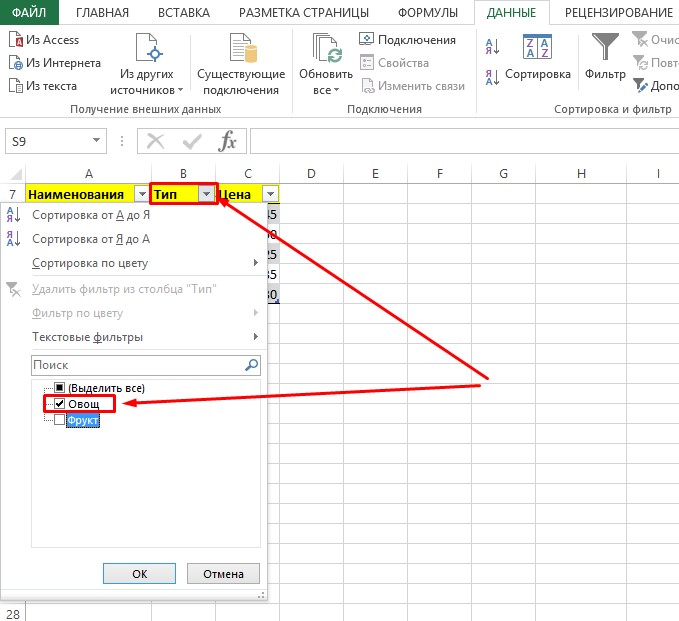
- Bayan kunnawa, lissafin zai yi kama da haka:
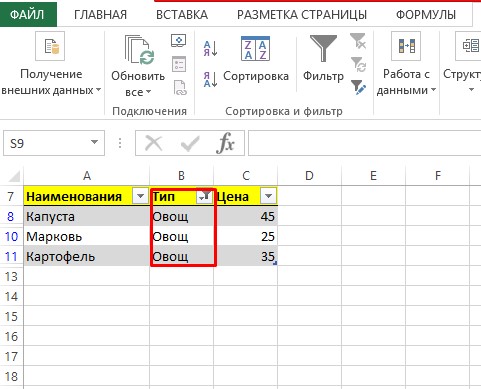
Yi la'akari da wani misali na yadda tace ke aiki:
- Tebur ya kasu kashi uku, kuma na ƙarshe ya ƙunshi farashin kowane nau'in samfur. Yana bukatar gyara. Bari mu ce muna buƙatar tace samfuran waɗanda farashin su ya yi ƙasa da ƙimar “45”.
- Danna alamar tacewa a cikin tantanin halitta da aka zaɓa. Tun da ginshiƙi yana cike da ƙimar lambobi, zaku iya gani a cikin taga cewa layin "Masu ƙididdigewa" yana cikin yanayin aiki.
- Ta hanyar shawagi a kai, muna buɗe sabon shafin tare da zaɓuɓɓuka daban-daban don tace tebur na dijital. A ciki, zaɓi ƙimar "ƙananan".
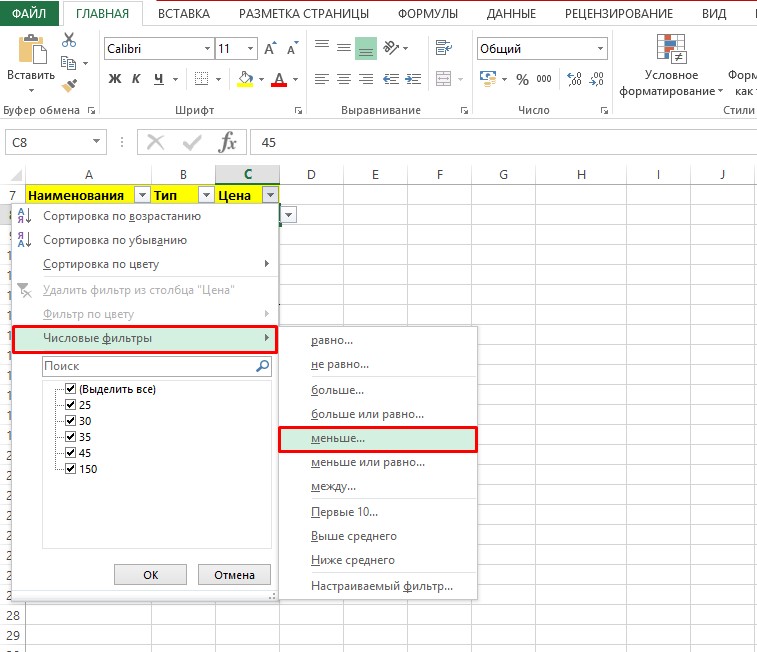
- Na gaba, shigar da lambar "45" ko zaɓi ta buɗe jerin lambobi a cikin na'urar tacewa ta al'ada.
Hankali! Shigar da ƙimar "kasa da 45", kuna buƙatar fahimtar cewa duk farashin da ke ƙasa da wannan adadi za a ɓoye ta tace, gami da ƙimar "45".
Hakanan, tare da taimakon wannan aikin, ana tace farashin a cikin wani takamaiman kewayon dijital. Don yin wannan, a cikin al'ada autofilter, dole ne ku kunna maɓallin "OR". Sannan saita ƙimar “ƙasa” a saman, kuma “mafi girma” a ƙasa. A cikin layin da ke dubawa a hannun dama, an saita sigogi masu mahimmanci na kewayon farashin, wanda dole ne a bar shi. Alal misali, kasa da 30 da fiye da 45. A sakamakon haka, tebur zai adana lambobin lambobi 25 da 150.
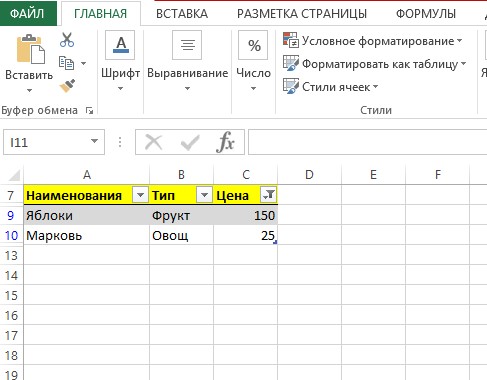
Yiwuwar tace bayanan bayanai suna da yawa a zahiri. Baya ga misalan da ke sama, zaku iya daidaita bayanai ta launin sel, ta haruffan sunayen sunaye da sauran dabi'u. Yanzu da muka yi cikakken masaniya game da hanyoyin ƙirƙirar matattara da ka'idodin aiki tare da su, bari mu matsa zuwa hanyoyin cirewa.
Cire matatar shafi
- Da farko, mun sami adana fayil ɗin tare da tebur akan kwamfutarmu kuma danna LMB sau biyu don buɗe shi a cikin aikace-aikacen Excel. A kan takardar tare da tebur, za ku iya ganin cewa tacewa yana cikin yanayin aiki a cikin "Farashin" shafi.
Nasihar masana! Domin samun sauƙin nemo fayil ɗin akan kwamfutarka, yi amfani da taga “Search” wanda ke cikin menu na “Fara”. Shigar da sunan fayil ɗin kuma danna maɓallin "Shigar" akan madannin kwamfuta.
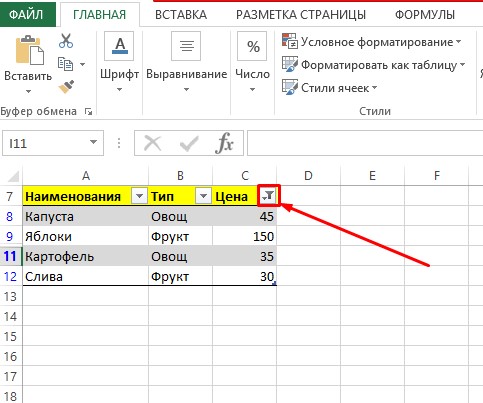
- Danna gunkin kibiya na ƙasa.
- A cikin akwatin maganganu da ke buɗewa, za ku ga cewa alamar da ke gaban lamba "25" ba ta da kyau. Idan an cire aikin tacewa a wuri ɗaya kawai, to hanya mafi sauƙi ita ce saita akwati baya kuma danna maɓallin "Ok".
- In ba haka ba, dole ne a kashe tacewa. Don yin wannan, a cikin wannan taga, kuna buƙatar nemo layin "Cire tacewa daga ginshiƙi "..." kuma danna kan shi tare da LMB. Rufewar atomatik zai faru, kuma duk bayanan da aka shigar a baya za a nuna su gaba ɗaya.
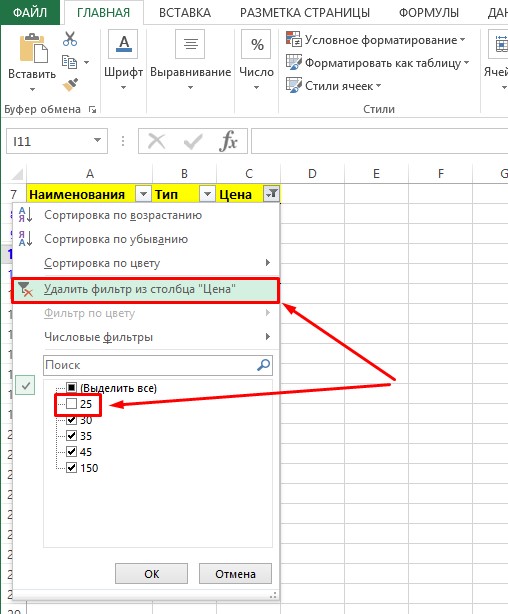
Cire tacewa daga dukan takardar
Wasu lokuta yanayi na iya tasowa lokacin da ya zama dole don cire tacewa a cikin duka tebur. Don yin wannan, kuna buƙatar aiwatar da matakai masu zuwa:
- Bude fayil ɗin da aka adana a cikin Excel.
- Nemo guda ɗaya ko fiye da ginshiƙai inda aka kunna tacewa. A wannan yanayin, ginshiƙin Suna.
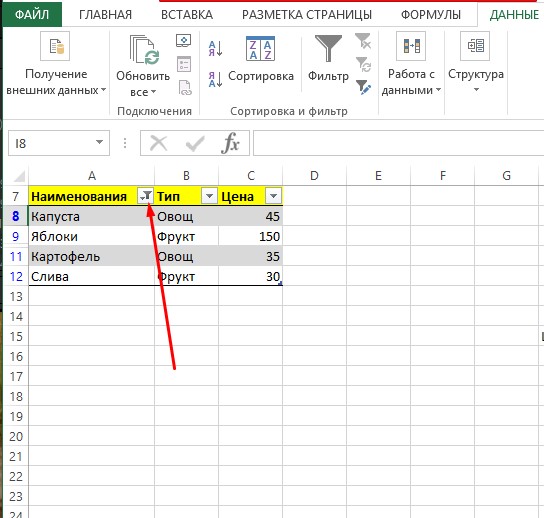
- Danna kowane wuri a cikin tebur ko zaɓi shi gaba ɗaya.
- A saman, nemo "Data" kuma kunna shi tare da LMB.
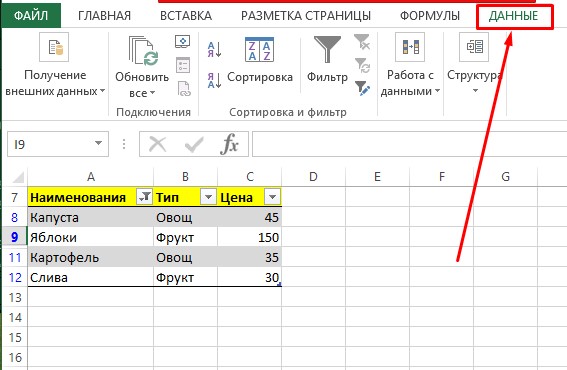
- Nemo "Tace". Kishiyar ginshiƙi akwai alamomi guda uku a cikin nau'i na mazurari tare da hanyoyi daban-daban. Danna maɓallin aikin "Clear" tare da nunin mazurari da jajayen giciye.
- Na gaba, za a kashe masu tacewa ga dukan tebur.
Kammalawa
Tace abubuwa da dabi'u a cikin tebur yana sa aiki a Excel ya fi sauƙi, amma, rashin alheri, mutum yana da saurin yin kuskure. A wannan yanayin, shirin multifunctional na Excel ya zo wurin ceto, wanda zai taimaka warware bayanan da cire abubuwan da ba dole ba a baya da aka shigar yayin adana bayanan asali. Wannan fasalin yana da amfani musamman lokacin cika manyan tebura.